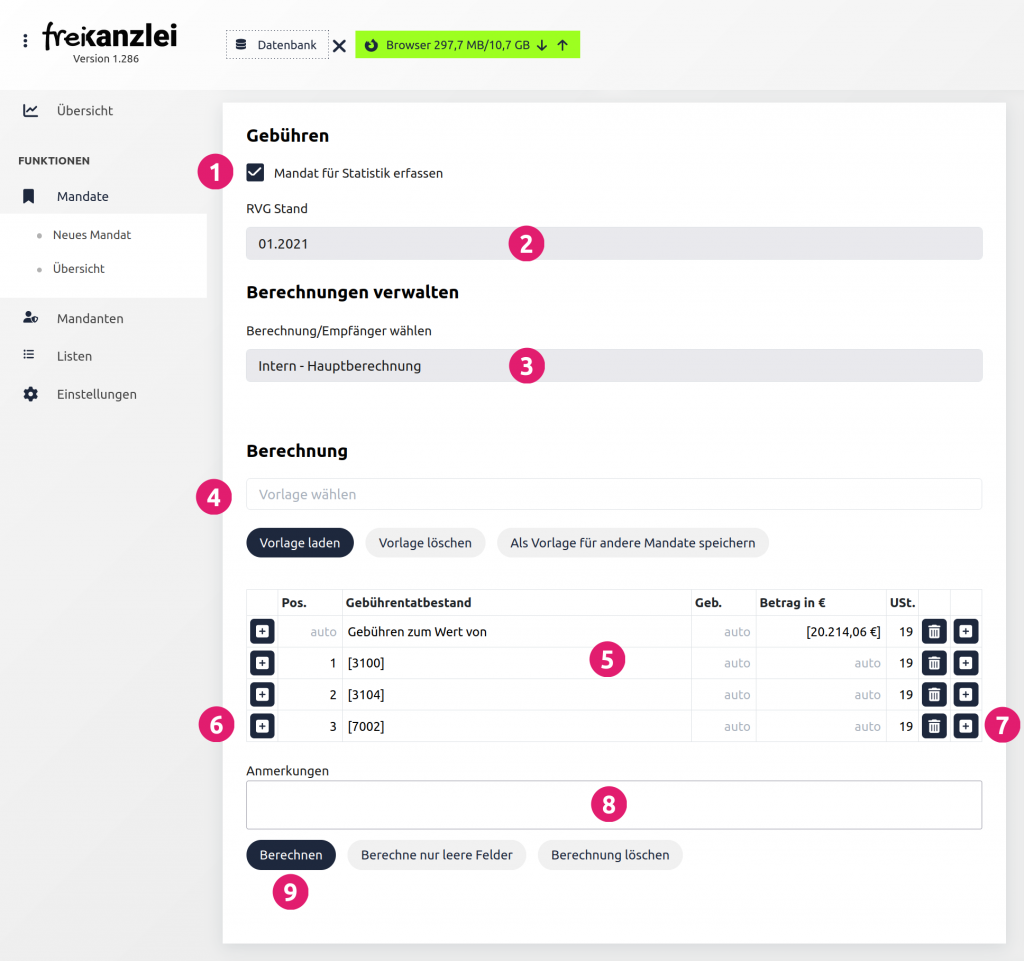
Erfassung für die Statistik (1)
Standardmässig wird jedes Mandat für die Anzeige Ihrer aktuellen Gebührenansprüche erfasst. Bei der Mandatsanlage muss daher eine sog. interne Hauptberechnung angelegt werden.
Wenn Sie dies bei der Mandatsanlage noch nicht wünschen, entfernen Sie den Haken für die Statistik. Sie brauchen dann keinen Angaben zum Gegenstandswert und den Tätigkeiten zu machen.
RVG-Stand (2)
Es wird der aktuelle RVG-Stand vorbelegt.
Berechnung/Empfänger (3)
Interne Hauptberechnung
Standardmäßig arbeiten Sie hier in der internen Berechnung für das Mandat sog. interne Hauptberechnung. Diese wird zwingend mit dem Mandat gespeichert.
Sie können für jeden Beteiligten aus den Mandats-Stammdaten Berechnungen erfassen und entsprechende Dokumente erzeugen.
Vorlagen (4)
Sie können jede Ihrer Berechnungen als Vorlage speichern und diese wiederverwenden. Standardmäßig sind bereits die Grund-Vorlagen für die I. und II. Instanz enthalten. Wählen Sie entweder eine Vorlage aus und klicken Sie laden oder speichern Sie Ihre Berechnungen auf dem Arbeitsblatt (5) als neue Vorlage.
Arbeitsblatt (5)
Das Programm erwartet zunächst den Wert aus dem die Gebühren berechnet werden. Geben Sie diesen im Feld Betrag in eckigen Klammern ein. Es werden mehrere Wertangaben unterstützt, die jeweils ab der jeweiligen Zeile für die nachfolgenden Zeilen gelten. Erkennt das Programm eckige Klammern erzeugt es automatisch den Text „Gebühren zum Wert von“.
Geben Sie nach einer Wert-Festlegung den entsprechenden Gebührentatbestand und den jeweiligen Gebührensatz sowie den Mehrwertsteuer-Satz ein, sofern die Position Umsatzsteuer enthält.
Die Auslagenpauschale können Sie mit der VV-Nr. [7002] in eckigen Klammern erzeugen, der Wert wird automatisch berechnet.
Freitext-Zeile
Sie können beliebigen Freitext im Feld Gebührentatbestand einfügen. Es dürfen in Freitextfeldern lediglich keine Gebührensätze oder €-Beträge gesetzt sein.
Zeilen einfügen oder löschen (6) bzw. (7)
Mit den Plus-Zeichen am Zeilen-Anfang erzeugen Sie eine leere Zeile vor der aktuellen Zeiler. Mit Plus-Zeichen am Ende der Zeile erzeugen Sie eine leere Zeile nach der aktuellen Zeile. Das Mülleimer-Symbol löscht die Zeile.
Anmerkungen (8)
Erfassen Sie hier für jede Berechnung eine Anmerkung, die auf dem Ausdruck bzw. PDF unter der Berechnung als Textabsatz hinzugefügt wird (ohne eine Überschrift „Anmerkung“). Es handelt sich dabei nicht um eine interne Anmerkung!
Sie können auch nur eine Textnachricht an einen Beteiligten als PDF-Dokument erzeugen, indem Sie nur eine Bezeichnung im Bereich (10) und eine Anmerkung eingeben.
Das Feld Anmerkung lässt sich mit einem Doppelklick auf das Feld (nicht die Überschrift) vergrößern und wieder verkleinern.
Berechnung/Empfänger (3)
Andere Beteiligte
Wenn Sie einen Empfänger wählen, erhalten Sie eine zusätzliche Anzeige der bisher erzeugten Dokumente für diesen Empfänger (10) und einen Knopf mit dem Sie weitere Berechnungen erzeugen können (11). Je nach Dokument-Typ werden Bezeichnung, Rechnungsnummer oder Leistungszeitraum benötigt.

Im Gegensatz zur Hauptberechnung, die mit dem Mandat gespeichert wird, werden andere Berechnungen und Dokumente nur gespeichert, wenn Sie den Knopf Diese Berechnung speichern und Dokument erzeugen als … klicken. Danach erscheint die Berechnung in der Tabelle für die bereits vorhandenen Dokumente (12).
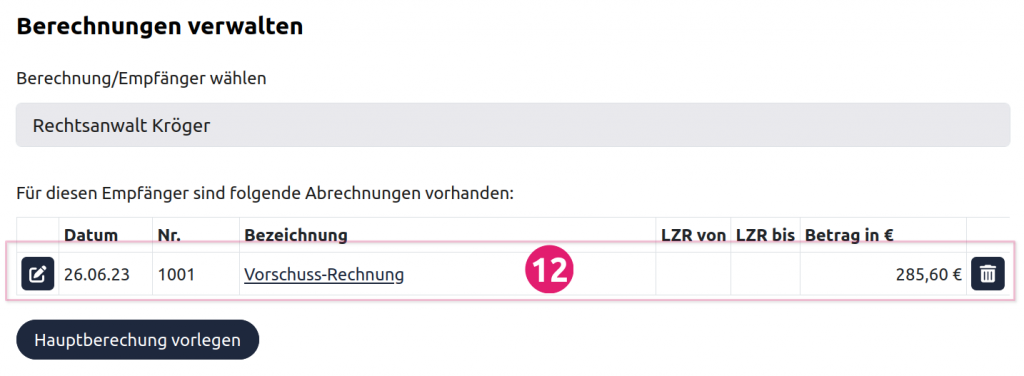
Mit dem Knopf links mit dem Stift-Symbol können Sie die Berechnung wieder in das Arbeitsblatt (5) einladen, um daraus eine neue Berechnung zu erstellen.
Wenn Sie Vorschuss-Rechnungen erstellen, werden die Beträge automatisch bei der nächsten Rechnung berücksichtigt (13).
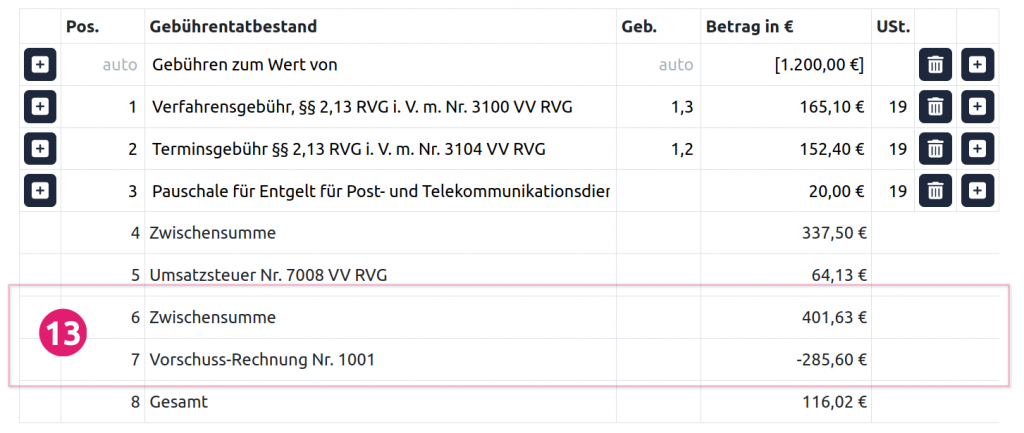
Berechnen (10)
Jede Berechnung, egal ob interne Hauptberechnung oder Berechnung an einen Beteiligten, müssen Sie mit dem Button Berechnen abschließen, bevor gespeichert werden kann.
Die Umsatzsteuer wird dabei automatisch aus denjenigen Zeilen errechnet, in welchen ein Umsatzsteuer-Satz angegeben wurde.
Jede Berechnung steht Ihnen sodann als Ereignis-Dokument im Bereich Ereignisse im Mandats-Formular zur Verfügung, die Sie exportieren oder in andere Programme per Maus ziehen können.
Prüfen Sie Ihre Berechnungsergebnis, ehe Sie eine Rechnung an einen Empfänger versenden!
Schreibe einen Kommentar